Осторожно: накопительный пакет обновлений Windows 7 добавляет телеметрию
Многие пользователи обеспокоены Услуги телеметрии и сбора данных что Microsoft поставляет с Windows 10. Некоторые пользователи считают эти функции попыткой шпионажа и причиной не переходить на Windows 10. Даже если Microsoft утверждает, что такие большие данные используются только для улучшения взаимодействия с пользователем, в конечном итоге для конечного пользователя, контроль над любыми собранными данными является высшим приоритетом. После выхода Windows 10 Microsoft выпущены обновления для Windows 7 и Windows 8, которые увеличивают объем собираемых данных за счет добавления дополнительных точек входа телеметрии в эти операционные системы. Вы должны знать, что Накопительный пакет обновлений для Windows 7 также поставляется в комплекте с обновлениями телеметрии.
Рекламное объявление
Если вас не устраивает какая-либо форма сбора и отправки данных в Microsoft независимо от того, для чего они утверждают, что их используют, вы должны быть проинформированы о том, что Накопительный пакет для удобства для Windows 7 включает в себя KB3068708, KB3075249 и KB3080149 - все 3 обновления добавляют в Windows дополнительные функции телеметрии и сбора данных. 7.
Чтобы этого избежать, необходимо отключить опцию Программа улучшения качества программного обеспечения (CEIP). Когда он отключен, он предотвращает сбор и отправку данных телеметрии в Microsoft. Это можно проверить с помощью SysInternals TCPView, который не показывает никаких подключений к серверам Microsoft в Windows 7 после выключения CEIP.
Вот как можно полностью отключить программу улучшения качества программного обеспечения в Windows 7.
- Открыть панель управления
- Перейдите в Панель управления \ Система и безопасность \ Центр действий:
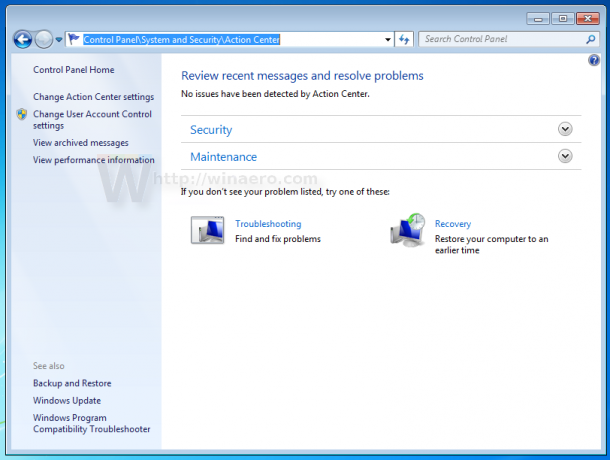
- Слева нажмите Изменить настройки Центра поддержки.
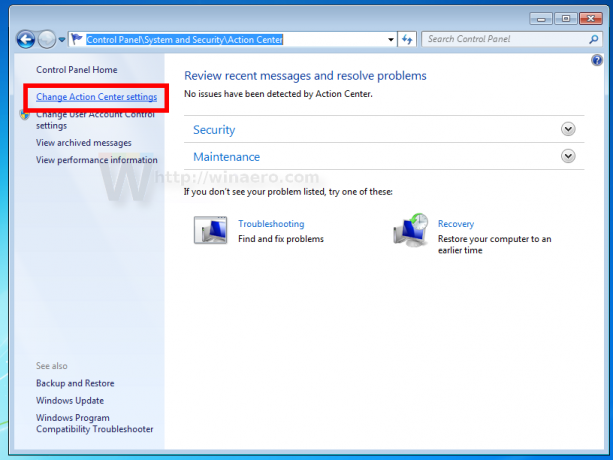
- На следующей странице прокрутите вниз и щелкните ссылку Настройки программы улучшения качества программного обеспечения.
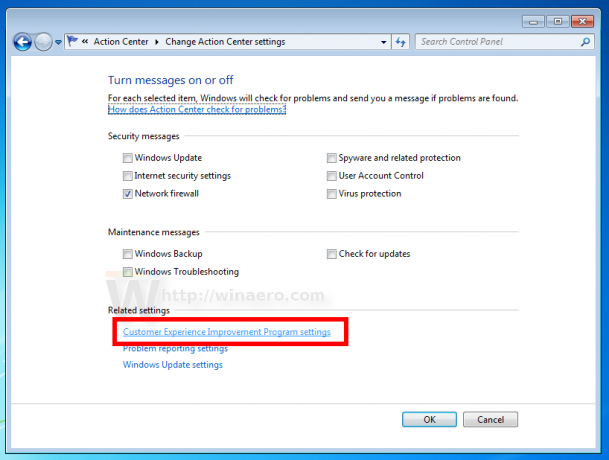
- Появится следующий диалог:
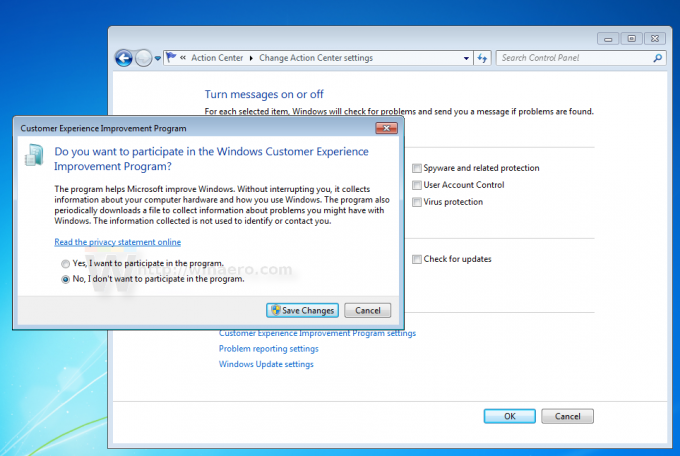
Выберите вариант Нет, я не хочу участвовать в программе как показано выше, затем нажмите кнопку Сохранить изменения.
Кроме того, вы можете отключить несколько задач в Планировщике заданий.
Перейдите в Панель управления \ Система и безопасность \ Администрирование.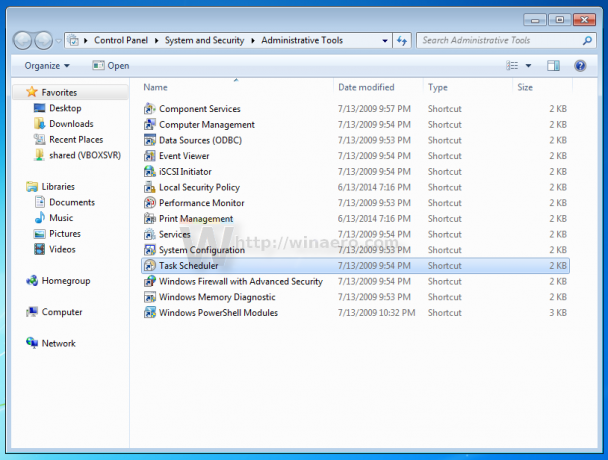
Откройте следующую папку в
Администрирование \ Библиотека планировщика задач \ Microsoft \ узлы Windows \ Возможности приложения:
Отключите эти задачи:
- AITAgent
- ProgramDataUpdater
Просто щелкните правой кнопкой мыши каждую из этих задач и выберите «Отключить» в контекстном меню, как показано ниже.
Теперь перейдите в следующую папку:
Библиотека планировщика заданий \ Microsoft \ Windows \ Программа улучшения качества программного обеспечения: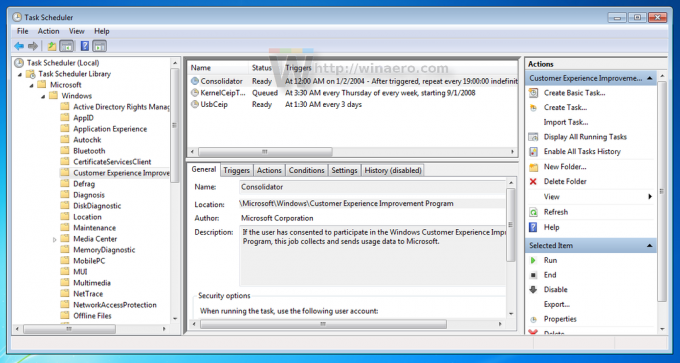
Отключите эти задачи:
- Консолидатор
- ЯдроCEIPTask
- Используйте задачи CEIP
После этого встроенная функция телеметрии не будет отправлять данные в Microsoft, по крайней мере, на момент написания этой статьи. Вот и все.


